Suurendage Windows 10 tegumiriba läbipaistvuse taset
Windows 10-s on lihtne nipp, mis võimaldab teil muuta tegumiriba vaikimisi välimusest puhtamaks ja läbipaistvamaks. Kui soovite klaassemat tegumiriba, järgige selle artikli juhiseid.
Reklaam
 Enne jätkamist peate lubama tegumiriba läbipaistvuse. See võib olla teie seadistuses keelatud. Meil on juba üksikasjalik õpetus Kuidas muuta tegumiriba läbipaistvaks Windows 10-s. Lühidalt peate tegema järgmist:
Enne jätkamist peate lubama tegumiriba läbipaistvuse. See võib olla teie seadistuses keelatud. Meil on juba üksikasjalik õpetus Kuidas muuta tegumiriba läbipaistvaks Windows 10-s. Lühidalt peate tegema järgmist:- Avage rakendus Seaded.
- Avage Isikupärastamine -> Värvid.
- Sealt leiate nimega lüliti Muutke Start, tegumiriba ja tegevuskeskus läbipaistvaks. Vaikimisi on see välja lülitatud. Lülita sisse:

Kui see on tehtud, saate Windows 10 tegumiriba läbipaistvuse taset reguleerida.
Kuidas suurendada tegumiriba läbipaistvuse taset Windows 10-s
Tegumiriba läbipaistvuse taseme suurendamiseks Windows 10-s peate rakendama lihtsat registri näpunäidet, nagu allpool kirjeldatud.
- Avatud Registriredaktor.
- Minge järgmisele registrivõtmele:
HKEY_LOCAL_MACHINE\SOFTWARE\Microsoft\Windows\CurrentVersion\Explorer\Advanced
Näpunäide: vaata kuidas hüpata ühe klõpsuga soovitud registrivõtmele.
Kui teil sellist võtit pole, looge see lihtsalt. - Looge uus DWORD-väärtus nimega Kasutage OLED-tegumiriba läbipaistvust ja määrake selle väärtusandmeteks 1. Vaadake järgmist ekraanipilti:
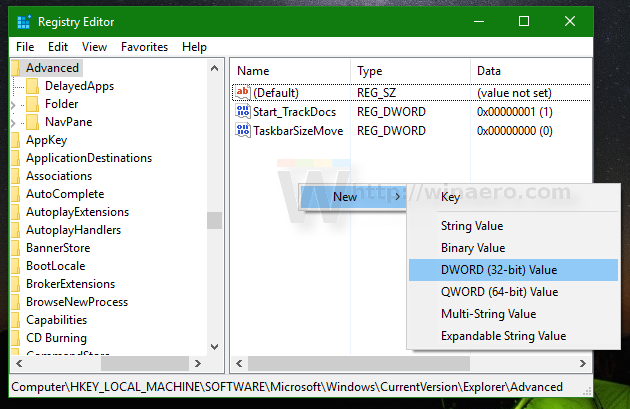

- Nüüd navigeerige saidile
HKEY_LOCAL_MACHINE\SOFTWARE\Microsoft\Windows\Dwm. - Looge või muutke DWORD-väärtust
ForceEffectMode. Määrake selle andmeteks 1. - Nüüd taaskäivitage Explorer või logige välja ja logige sisse tagasi oma Windowsi kontole.
Tegumiriba muutub läbipaistvamaks. Vaadake allolevaid ekraanipilte.
Vaikimisi läbipaistvus:
Vähendatud läbipaistvus pärast mainitud näpistamist: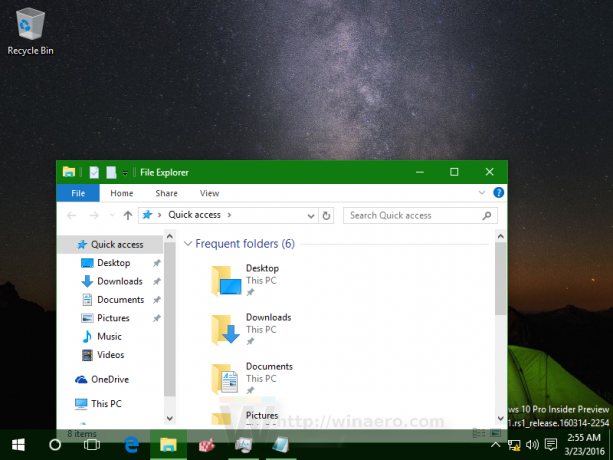
See on kõik. Vaikeväärtuste taastamiseks kustutage lihtsalt Kasutage OLED-tegumiriba läbipaistvust loodud väärtus ja taaskäivitage Explorer.
Selle kirjutamise seisuga töötab see nipp kõigis Windows 10 järgudes alates Windows 10 RTM-i järgust 10240 kuni uusima Windows 10 Insider Preview järgu 14291-ni.
Valmistasin ette kasutusvalmis registrifailid, et saaksite vältida registri redigeerimist:
Laadige alla registrifailid
Teise võimalusena võite oma aja säästmiseks kasutada Winaero Tweakerit.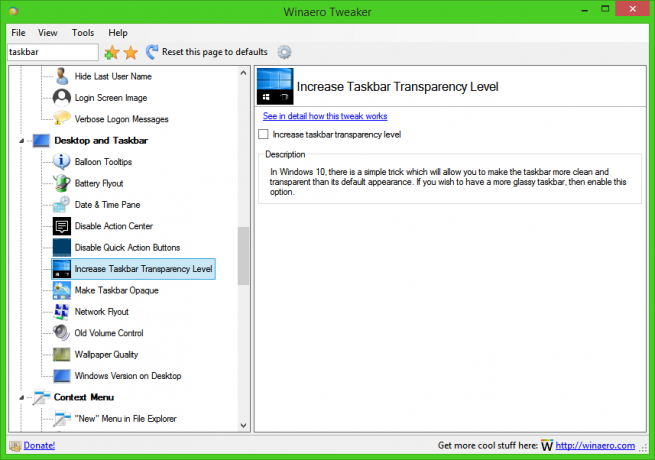 Hankige see siit: Laadige alla Winaero Tweaker.
Hankige see siit: Laadige alla Winaero Tweaker.


